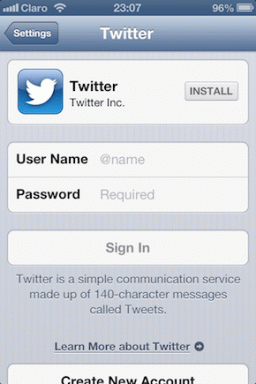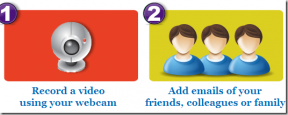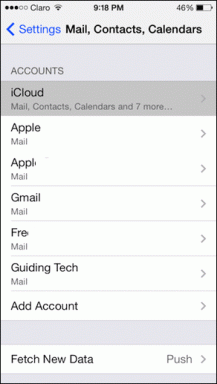Bagaimana mengubah waktu Autosave di Word
Bermacam Macam / / November 28, 2021
Terkadang interval Word Autosave diatur ke 5-10 menit yang tidak terlalu membantu banyak pengguna seolah-olah karena kesalahan kata Anda ditutup; Anda akan kehilangan semua kerja keras Anda karena penyimpanan otomatis tidak berhasil. Oleh karena itu, penting untuk mengatur interval waktu Autosave untuk Microsoft Word sesuai dengan kebutuhan Anda, dan itulah sebabnya pemecah masalah ada di sini untuk mencantumkan semua langkah yang diperlukan untuk mengubah waktu penyimpanan otomatis di Word.
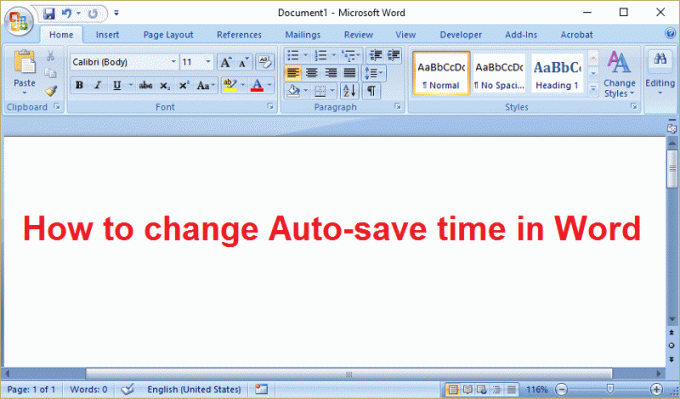
Bagaimana mengubah waktu Autosave di Word
Pastikan untuk buat titik pemulihan untuk berjaga-jaga jika terjadi kesalahan.
1. Buka Word atau Tekan Tombol Windows + R lalu ketik winword dan tekan Enter untuk membuka Microsoft Word.
2. Selanjutnya, untuk mengubah interval waktu penyimpanan otomatis di klik kata ikon kantor di atas atau di kata terbaru klik Mengajukan.
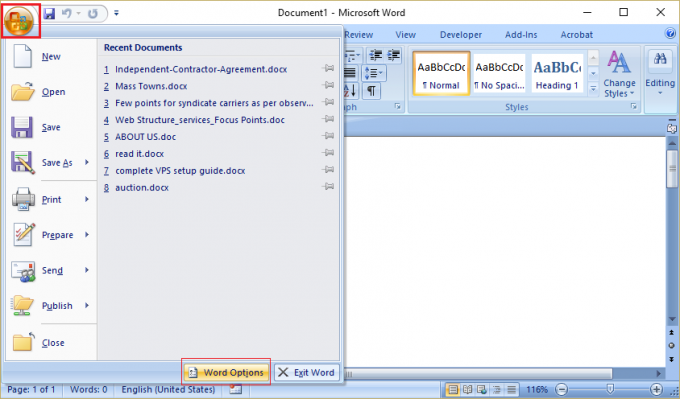
3. Klik Opsi Kata dan beralih ke Simpan tab di menu sebelah kiri.
4. Pada bagian Simpan dokumen, pastikan “Simpan informasi AutoRecover setiap” kotak centang dicentang dan sesuaikan waktu sesuai dengan preferensi Anda.
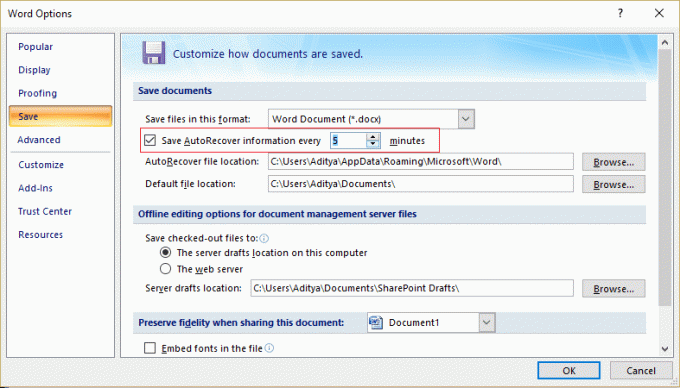
5. Klik Oke untuk menyimpan perubahan.
6. Jika Anda tidak ingin Word menyimpan dokumen Anda secara otomatis, cukup kembali ke opsi Simpan Dokumen dan hapus centang "Simpan informasi AutoRecover setiap" kotak centang.
Direkomendasikan:
- Perbaiki tautan dan ikon Program, buka Dokumen Word
- Cara Memperbaiki Internet Explorer 11 Tidak Merespon
- Perbaiki File terlalu besar untuk sistem file tujuan
- Perbaiki Windows Live Mail tidak dapat dimulai
Itu saja Anda telah berhasil belajar Bagaimana mengubah waktu Autosave di Word jika Anda masih memiliki pertanyaan tentang posting ini, silakan tanyakan di bagian komentar.